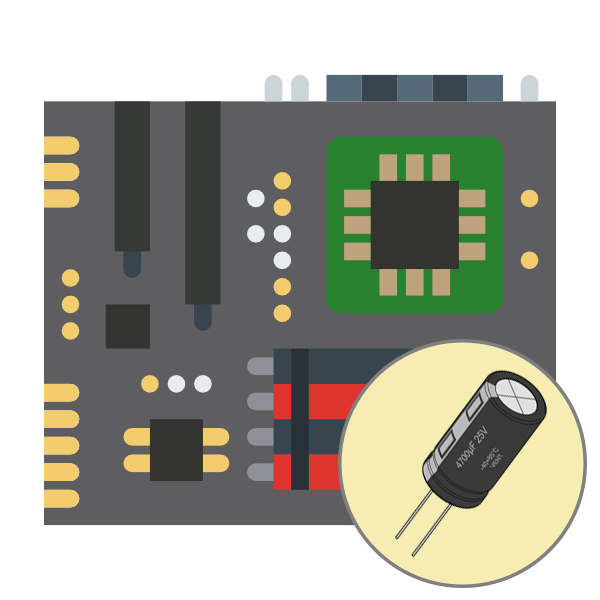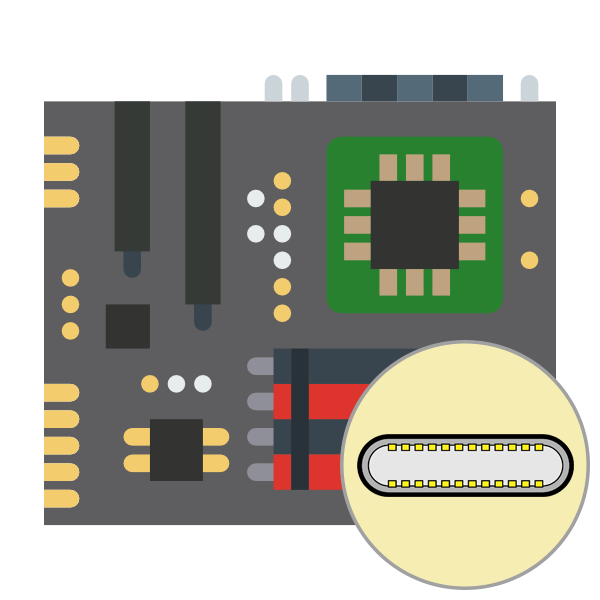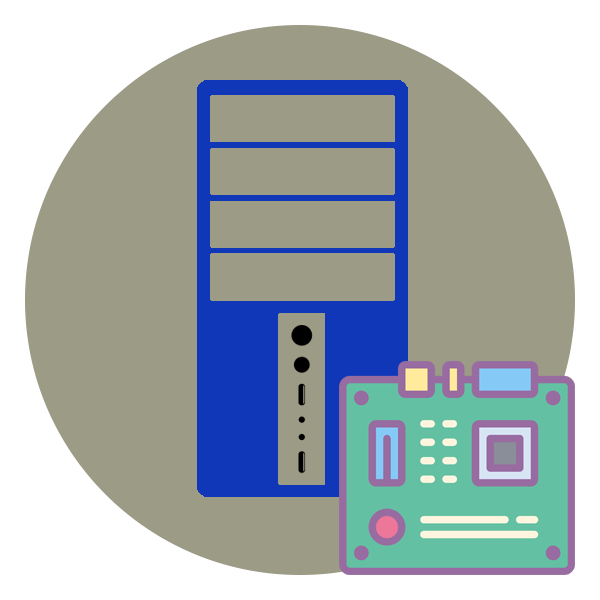Зміст
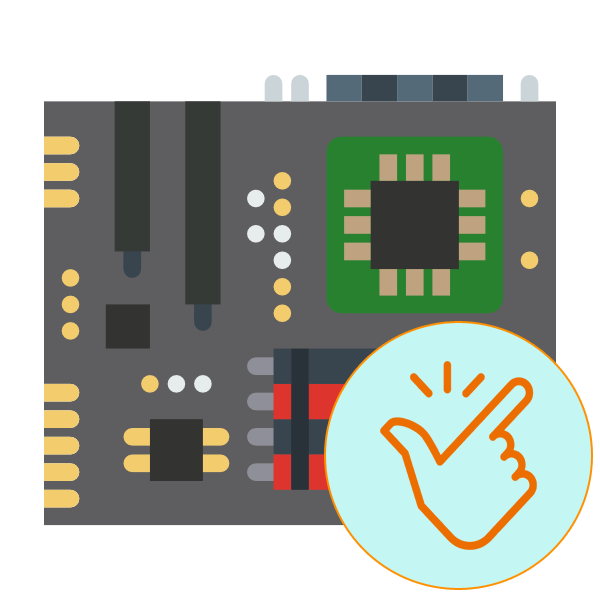
Зараз багато користувачів вважають за краще самостійно зібрати комп'ютер, ніж йти в магазин за придбанням вже готової збірки. Таке рішення допоможе не тільки заощадити гроші, але і дозволить розібратися в тонкощах роботи системи, підібрати компоненти під себе і забезпечити запас для подальшого поліпшення. Материнська плата & 8212; перша складова, на яку слід звернути увагу при придбанні всього заліза. Сьогодні ми б хотіли зробити акцент на головних характеристиках цього комплектуючого при складанні ігрового комп'ютера.
Вибираємо материнську плату для ігрового комп'ютера
Як відомо, ринок системних плат переповнений найрізноманітнішими моделями, починаючи від бюджетних офісних варіантів, закінчуючи топовими серіями, що мають на борту слоти під два процесора або чотири відеокарти. Існують певні параметри, які важливо враховувати при підборі заліза для ігор, адже саме від материнки залежить, наскільки потужним може вийти апарат в результаті. Далі ми детально розповімо про всі ці параметри.
Форм-фактор
Першочергове завдання &8212; підібрати правильний розмір. Варто розуміти, що потужна ігрова машина практично ніколи не буває компактною, а якщо і робити таку збірку, то з різними специфічними особливостями, наприклад, неформатний блок живлення, маленька відеокарта, продумане до дрібниць охолодження. Тому будемо відштовхуватися від стандартних масштабів і візьмемо за приклад ATX і XL-ATX.

Форм-фактор ATX знаходиться на п'ятому місці в списку материнських плат за розміром і має габарити 305 × 244 мм.такий варіант є стандартним і буде оптимальним практично для всіх типів збірок. Радимо зупинитися саме на цьому типі в тому випадку, якщо ви не збираєтеся встановлювати більше двох відеокарт. XL-ATX & 8212; це трохи збільшений форм-фактор з розмірами 345 × 262 мм.звичайно, знайти відповідний корпус під такий габарит буде складніше, але бажаючим встановлювати більше двох графічних адаптерів до вибору рекомендується саме XL-ATX. Після визначення відповідного розміру можна сміливо переходити до вибору корпусу, задавши відповідні параметри для пошуку в інтернет-магазині або уточнивши свої побажання продавцю-консультанту.

При цьому обов'язково враховуйте, що потужні комплектуючі зазвичай споживають велику кількість енергії, яке перетворюється в тепло. Чим менше вільного простору всередині корпусу, тим вище там температура. Тому робите вибір розглянутого заліза з урахуванням того, що в блоці буде достатньо місця для нормальної циркуляції повітря, що утворюється з робочих кулерів на вдув і видув.
Читайте також: Як вибрати корпус для комп'ютера
Сокет
Мабуть, на чіпсеті і сокеті слід зупинитися і розповісти про них розгорнуто, щоб навіть у початківця користувача не виникло питань з підбором оптимальних характеристик. Спочатку давайте поговоримо про сокеті процесора &8212; роз'єм на материнській платі, куди і встановлюється ЦП. Популярними виробниками процесорів виступають Intel і AMD, тому і будемо відштовхуватися від їх сокетів. При виробництві нових комплектуючих їх роз'єми модернізуються з урахуванням нових технологій, потужностей і енергоспоживання, тому одні залишаються актуальними, а інші застарівають. Давайте розберемо тільки підтримувані і максимально продуктивні роз'єми від двох згаданих фірм.
Читайте також:
дізнаємося сокет материнської карти
дізнаємося сокет процесора
AMD
Якщо на материнській платі в роз'ємі під процесор присутня безліч маленьких металевих ніжок, значить залізо було розроблено для установки ЦП від компанії AMD, адже у Intel, навпаки, ніжки розташовуються на самому CPU. Крім цього, у AMD деякі сокети повністю сумісні з попередніми версіями, наприклад, AM3+ підтримує AM3. Детальніше про сумісність всіх типів читайте на офіційному сайті, щоб не допустити помилки при підборі комплектуючих.

Що стосується сокетів, на які рекомендується звернути увагу, то одним з нових вважається AM4, за ним йдуть AM3+ і AM3. Старіші AM2 + і AM2 використовуються досить слабкими процесорами, які не підходять для ігор.
Читайте також: процесори для сокета AMD FM2
Intel
Можна вічно сперечатися про якість продукції від Intel і AMD, порівнюючи їх між собою, проте поки явного лідера точно не спостерігається, і користувачі віддають перевагу різним фірмам. З абзацу вище ви вже знаєте про метод визначення моделі материнської плати під Intel, залишилося тільки розібратися з типами сокетів. Відразу краще відкинути LGA 775, 1156 і 1366, віддавши перевагу більш новим версіями.

З приводу нових версій сокетів варто поговорити більш детально. Бажаючим зібрати бюджетну ігрову збірку радимо розглянути LGA 1151, 1150 і 1155. Останнє покоління процесорів дев'ятої серії встановлюється в сокет LGA 1151 V2, що має такий же роз'єм, як LGA 1151, але інший принцип роботи. З цього випливає, що в 1151 ви зможете вставити Intel Core i7 9700K, але працювати він при цьому не буде. Тому при складанні топового комп'ютера перевіряйте цю характеристику.
Читайте також: процесори для сокета Intel LGA 1150
Підіб'ємо короткий підсумок по сокету &8212; бажаючим мати дешеву ігрову систему на AMD треба вибирати з AM3+ і AM3, найпотужніше рішення &8212; AM4. У випадку з Intel дешевші рішення &8212; LGA 1155 і 1150, а для останніх серій ЦП &8212; LGA 1151 і 1151 V2. Розгорнуто про вибір процесора читайте в іншому нашому матеріалі далі.
Читайте також:
вибираємо процесор для комп'ютера
підбираємо материнську плату до процесора
Чіпсет
Чіпсетом називається блок мікросхем, що забезпечують коректну взаємодію всіх підключених до материнської плати комплектуючих. Від нього залежить максимальна продуктивність і швидкодія, яке надається всьому залозу. При підборі системної плати для ігор обов'язково потрібно враховувати і цей параметр. Сьогодні ми не будемо детально розбирати принцип роботи кожного типу чіпсета і окремих мостів, про це ви можете прочитати в іншій нашій статті за наступним посиланням, а лише хочемо сказати про тих версіях, які будуть найбільш підходящі для ігрових комп'ютерів.
Читайте також: з чого складається материнська плата
У Intel до сучасних серій чіпсетів відносяться серії 6 , 7 і 8 , а також вони мають маркування. Найбільш продуктивними вважаються версії з відміткою X і P . Внизу ви бачите приклад схеми чіпсета Z77, яка демонструє всі підтримувані функції. Саме за таким принципом і вибирається материнська плата на базі Intel.
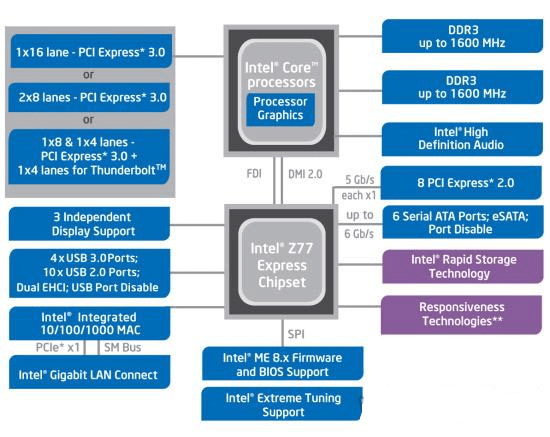
У чіпсетів від AMD є деякі відмінності з Intel. Наприклад, сучасними серіями вважаються Axx (під процесором із вбудованим відеоядром), 8xx і 9xx . Літерні позначки означають наступне:
- G або V & 8212; наявність в чіпсеті вбудованого графічного адаптера;
- X або GX & 8212; можливість підключення двох дискретних відеокарт з поділом потужності порівну на кожну;
- FX &8212; найпродуктивніші версії з підтримкою всіх доступних функцій і забезпеченням повної потужності на кожну відеокарту.
На зображенні нижче ви бачите приклад підтримуваних функцій чіпсетом 790GX.
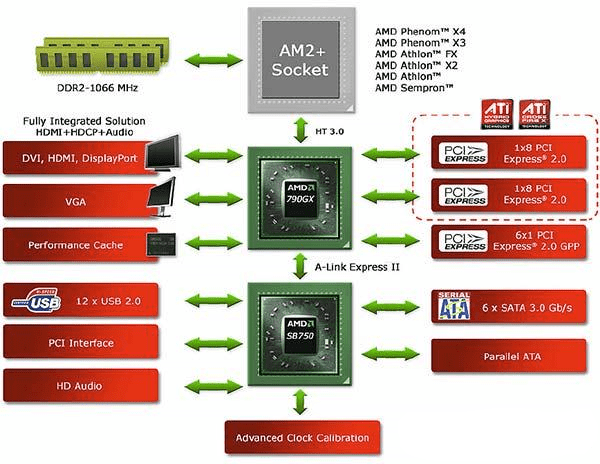
Слоти оперативної пам'яті
Оперативна пам'ять виконує роль пристрою тимчасового зберігання даних під час здійснення різних операцій. Якщо браузери або різні офісні програми зазвичай не споживають більше декількох гігабайт ОЗУ, то практично всі сучасні ігри розробляються з урахуванням установки на комп'ютер мінімум 8-16 ГБ пам'яті формату DDR4 для забезпечення комфортного ігрового процесу. З цього можна зробити висновок, що материнська плата обов'язково повинна підтримувати останню версію RAM і мати на борту необхідну кількість роз'ємів під її установку. Тут вже все залежить від обраних планок, наприклад, це може бути 2 по 16 ГБ (при цьому активується двоканальний режим), або ж 4 по 8 для активації чотириканального режиму. Згадані режими в активному стані забезпечують значний приріст продуктивності, головне, щоб це були плашки однієї і тієї ж моделі або хоча б від одного виробника.

Читайте також: Як вибрати оперативну пам'ять для комп'ютера
Роз'єми PCI
Зараз на кожній материнській платі є по кілька роз'ємів PCI і PCI-Express. Відрізняються ці два види тільки функцією роботи і пропускною здатністю, тому відеокарти встановлюються саме в PCI-E, щоб забезпечити найкращу швидкодію. Вибирати кількість таких портів на материнській платі випливає з наявності: дискретних відеокарт, звукових карт, мережевих адаптерів і ТВ-тюнерів, адже всі вони з'єднуються саме через цей вхід. Звичайно, в першу чергу звертати увагу варто на останні версії портів 2.0 і 3.0 з пропускною здатністю x16 і x32, Додаткові ж роз'єми, куди ви встановите, наприклад, мережевий адаптер, можуть бути x8 або x12.

Читайте також:
вибираємо відповідну відеокарту для комп'ютера
вибираємо відеокарту під материнську плату
підключаємо дві відеокарти до одного комп'ютера
Роз'єми SATA
Як відомо, майже кожна сучасна гра займає досить багато місця на носії. Зазвичай розмір варіюється від 100 до 300 ГБ. Виходячи з цієї інформації, логічним буде придбання досить об'ємного жорсткого диска або навіть кілька для зберігання всіх додатків. Кращим рішенням буде докупити окремий SSD, щоб встановити на нього операційну систему, а ігри вже ставити на HDD, який підключається через SATA останньої версії, що забезпечує максимальну швидкість роботи. Обсяг накопичувача вже безпосередньо залежить від вимог користувача, тому вибирайте його самостійно, не забувши визначити кількість портів SATA на системній платі. Розгорнуті керівництва по вибору жорсткого диска і твердотільного накопичувача ви знайдете в окремому нашому матеріалі далі.

Читайте також:
поради щодо вибору зовнішнього жорсткого диска
найкращі виробники жорстких дисків
Роз'єми задньої стінки системного блоку
Якщо ми вже заговорили про наявні на материнських платах роз'ємах, не можна не враховувати і блок портів, що розташувався на задній стінці. Зазвичай він складається з декількох роз'ємів, кожен з яких може стати в нагоді користувачеві під час роботи за комп'ютером. Ми виділимо кілька найважливіших компонентів, які обов'язково повинні бути присутніми на будь-якій платі ігрового ПК:

- USB-порти . Кожен геймер підключає до комп'ютера відразу кілька ігрових девайсів. Більшість з них з'єднуються за допомогою роз'єму USB. Тому вам необхідно порахувати можливу кількість периферії і вибрати модель плати, виходячи з цього. При цьому важливо враховувати, що і версії USB бувають різні, наприклад, старим варіантом вважається 2.0, а новим &8212; 3.0, забезпечуючи найкращу швидкодію. USB 3.0 позначений на материнке синім кольором для зручності;
- Ethernet . Зараз практично всі моделі плат оснащені вбудованою мережевою картою, яка дозволяє підключатися до мережі за допомогою одного проводу кручений пари. Пропускної здатності такого роз'єму цілком вистачить, щоб впоратися навіть з гранично можливою швидкістю, тому головне просто переконатися в наявності подібного порту;
- Відео . Якщо мова йде про ігровий збірці, відразу зрозуміло, що там буде задіяна одна або кілька дискретних відеокарт, куди і підключиться монітор. Однак не варто забувати, що іноді зображення не виводиться до інсталяції драйвера або графічний адаптер виходить з ладу. В такому випадку залишається тільки підключитися до вбудованого відеоядра через відповідний роз'єм на материнській платі. Тому при виборі ми рекомендуємо враховувати і наявність відеороз'ємів HDMI або DVI. Практично на всіх платах є VGA, але на сучасних моніторах частіше він відсутній;
- Аудіо . Вбудованою звуковою картою оснащено більшість моделей розглянутого комплектуючого. У бюджетних варіантах кількість роз'ємів для підключення колонок і мікрофона не перевищує три, в більш дорогих варіантах їх може бути шість. Червоний відведений для мікрофона, зелений & 8212; для колонок/навушників, а Блакитний відповідає за з'єднання зовнішніх джерел. Інші доступні порти використовуються в якості додаткових при підключенні, наприклад, сабвуфера;
Ми не взяли до уваги різні декоративні аксесуари, наприклад, світлодіоди по всьому периметру плати, оскільки такі деталі ніяк не впливають на продуктивність і не роблять комп'ютер більш ігровим. Вибір подібних зовнішніх особливостей залежить тільки від користувача.
Сьогодні Ви були ознайомлені з основними характеристиками материнських плат, на які потрібно звертати увагу при складанні ігрового комп'ютера. Варто відзначити, що зараз на ринку існує безліч хороших виробників з різних цінових сегментів, тому конкретні рекомендації по брендам тут зайві, відштовхуватися потрібно тільки від свого бюджету і потреб.
Читайте також: Як зібрати ігровий комп'ютер